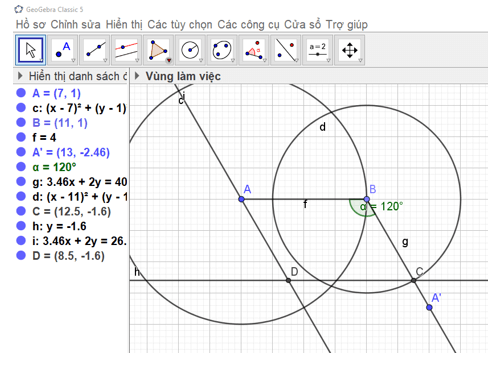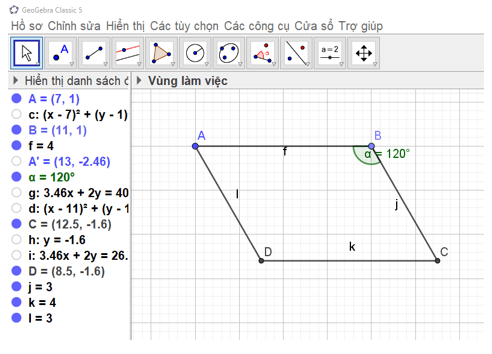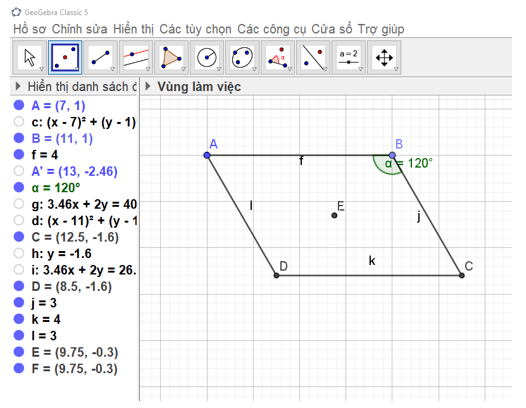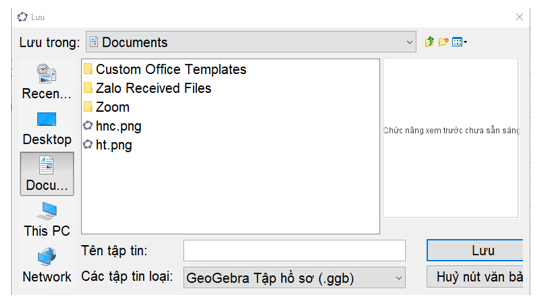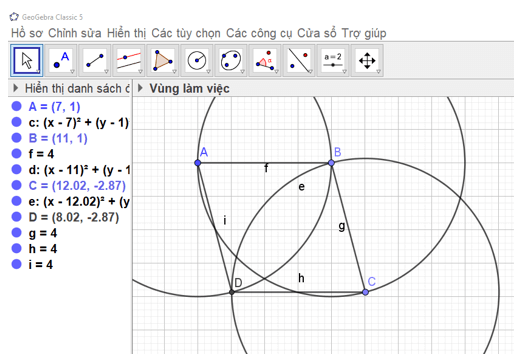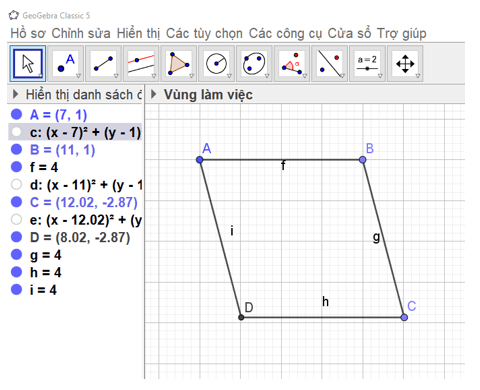Anonymous
0
0
HĐ2 trang 116 Toán 8 Tập 1 | Kết nối tri thức Giải Toán lớp 8
- asked 6 months agoVotes
0Answers
0Views
Giải Toán 8 Vẽ hình đơn giản với phần mềm GeoGebra
HĐ2 trang 116 Toán 8 Tập 1:
VẼ HÌNH BÌNH HÀNH
Vẽ hình bình hành ABCE có AB = 4 cm, BC = 3 cm, .
Bước 1. Vẽ đoạn thẳng AB và có độ dài 4 cm tương tự như Bước 1 của HĐ1.
Bước 2. Vẽ điểm C sao cho BC = 3 cm và .
Chọn công cụ 

Chọn công cụ 
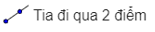
Chọn công cụ 

Chọn công cụ 

Bước 3. Vẽ điểm D là giao của đường thẳng qua A song song với BC và đường thẳng qua C song song với AB.
Chọn công cụ 
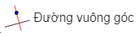
Chọn công cụ 
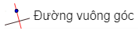
Chọn công cụ 

Ẩn đường tròn, tia BA’, các đường thẳng và điểm A’, chọn công cụ 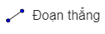
Lời giải:
• Học sinh thực hiện theo các bước yêu cầu của đề bài, ta vẽ được hình như sau:
• Ẩn các đường tròn, đường thẳng trong hình trên, ta được hình vuông ABCE như hình vẽ:
Luyện tập 2 trang 117 Toán 8 Tập 1:
a) Dùng 

b) Lưu hình vẽ ở HĐ2 thành tệp hbh.png.
c) Tương tự, hãy vẽ một hình thoi ABCD có cạnh 4 cm.
Lời giải:
a) Dùng 

b) Lưu hình vẽ ở HĐ2 thành tệp hbh.png.
Vào Hồ sơ → Chọn Lưu lại (hoặc chọn Ctrl + S) → Nhập tên vào ô Tên tập tin.
Sau đó ấn Lưu, ta đã lưu hình vẽ thành tệp ảnh hbh.png (như hình vẽ).
c) Tương tự, ta vẽ một hình thoi ABCD có cạnh 4 cm theo các bước sau:
Bước 1. Vẽ đoạn thẳng AB và có độ dài 4 cm tương tự như Bước 1 của HĐ1.
Bước 2. Vẽ điểm C sao cho BC = 4 cm.
Chọn công cụ 

Chọn công cụ 
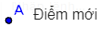
Chọn công cụ 

Chọn công cụ 

Chọn công cụ 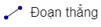
Bước 3. Ẩn đường tròn và thu được hình thoi ABCD.